כיצד להסיר סימן מים מ- PowerDirector בחינם: אנדרואיד ומחשב
אחת מתוכנות העריכה החזקות ביותר מבוססות Windows היא Cyberlink PowerDirector. מכיוון שהיא מעניקה למשתמשים שלה שליטה רבה יותר על תהליך עריכת הווידאו, היא כוללת אפשרויות מורכבות יותר מאשר כמה מהמתחרים הפופולריים יותר שלה. התכונות שלו מניעות אותך להמשיך ללמוד ולפתח את כישורי עריכת הווידאו שלך. עם זאת, שימוש בגרסה החינמית ישאיר סימן מים בעת ייצוא הסרטון. בעזרת מאמר זה, תלמד כיצד לעשות זאת היפטר מסימן המים של PowerDirector בחינם.
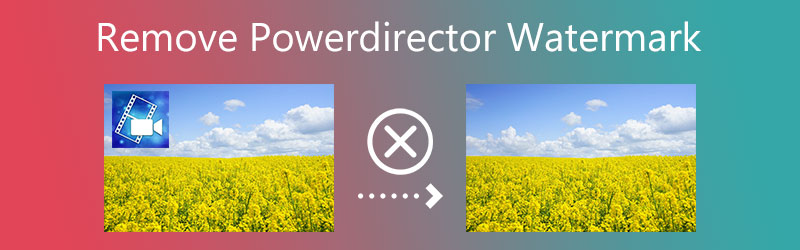

חלק 1. הדרך הטובה ביותר להסיר את סימן המים של PowerDirector
הסר את סימן המים של PowerDirector באמצעות ממיר וידאו Vidmore. הכלי מסיר סימני מים של וידאו עשוי לסייע בהסרת סימני מים לא רצויים מהסרטונים שלך במהירות ובקלות רבה יותר. בנוסף להסתרת סימן מים שאינך מעוניין לקבל, הסרת סימן מים מסרטון עשויה להועיל גם מסיבות שונות אחרות.
מסיר סימני מים טוב או טוב יותר מכל תוכנית אחרת הזמינה כעת ניתן למצוא באתר האינטרנט של כלי זה. שקול תרחיש שבו בחרת להסיר את סימן המים מהסרטונים שלך. אם זה המקרה, אז ביצוע השלבים המפורטים במאמר זה יאפשר לך להשלים את הפרויקט בצורה מהירה ובלתי מסובכת כאחד.
שלב 1: אם תלחץ על הורד לחצן, זה ישמור את הגרסה המלאה של היישום בשולחן העבודה שלך באופן מיידי. יש צורך לעבור על השלבים המתוארים בשיטת ההתקנה ולאחר מכן ללחוץ על התחל עכשיו אוֹפְּצִיָה.
שלב 2: לאחר הפעלת היישום, עבור אל ארגז כלים תפריט ובחר את מסיר סימני מים לווידאו אוֹפְּצִיָה. זה יאפשר לך לבחור את השיטה שבה תשתמש כדי להסיר את סימן המים מהסרטון.
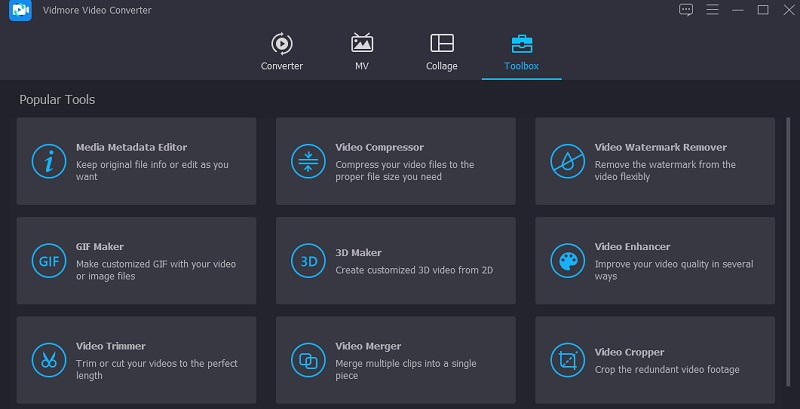
כדי להעלות את הסרטון עם סימן מים, לחץ על ועוד לחתום בפינה השמאלית העליונה של המסך.
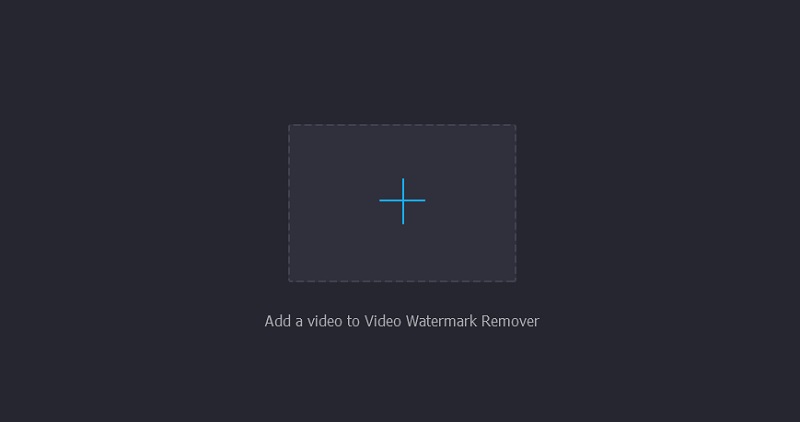
שלב 3: לאחר הוספת הסרטון לאפליקציה, עליך לבחור את הוסף אזור להסרת סימן מים אוֹפְּצִיָה. הנח את הקופסה כך שתכסה את קטע סימן המים שאתה רוצה.
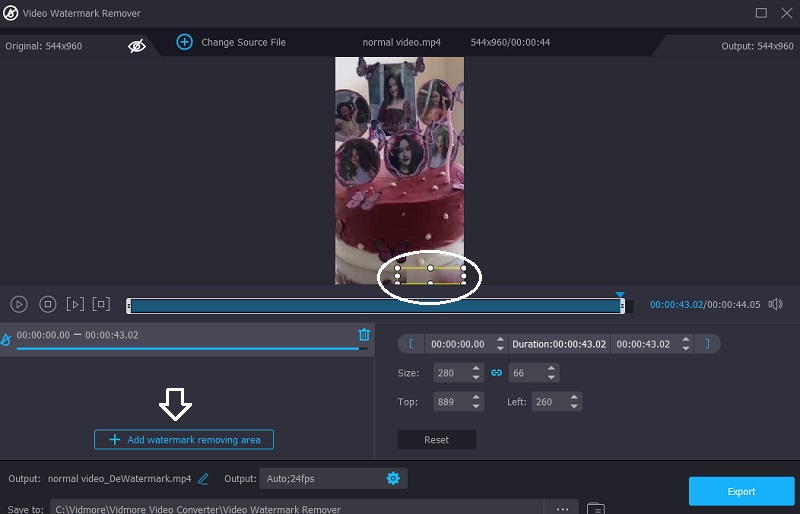
שלב 4: כאשר הכל מאורגן כמו שאתה רוצה, אתה יכול להתחיל תהליך על ידי לחיצה על יְצוּא אוֹפְּצִיָה.
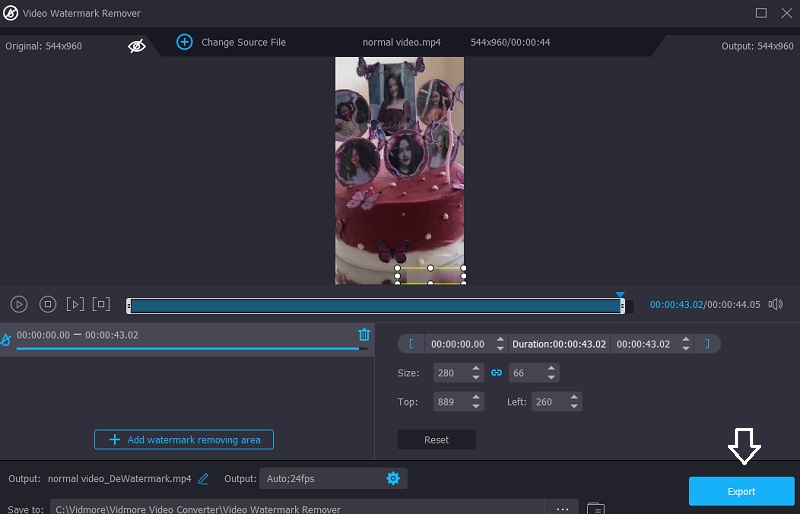
חלק 2. הסר את סימן המים של PowerDirector באנדרואיד
1. הסר וסימן מים
משתמשי אנדרואיד יכולים להשתמש באפליקציית הסר והוספה פשוטה של סימן מים כדי להסיר את סימן המים מסרטונים ותמונות. זה נותן לך שתי דרכים להעלים את סימן המים: אינטרפולציה של הפיקסלים סביבו וחיתוך האזור שמעבר למיקום סימן המים.
שלב 1: אתה יכול לקבל את האפליקציה מחנות Google Play ולהוריד אותה במכשיר שלך.
שלב 2: הפעל את האפליקציה. כשתתבקש, בחר את הסרטון שבו ברצונך להשתמש על ידי הקשה על בחר וידאו והסר לוגו לַחְצָן. בצע בחירה באזור הלוגו באמצעות האצבע שלך. תוכל גם להתקרב לסרטון ולקבל בחירת אזור מדויקת יותר כדי למקם את סימן המים.
שלב 3: לאחר לחיצה על להציל לחצן ולתת להליך קצת זמן, תוכל לבחור אם לשמור או לשתף את הקובץ.
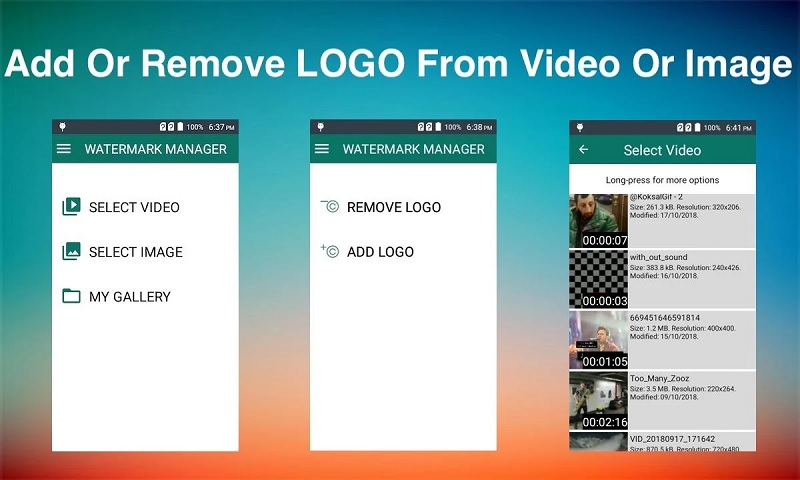
2. PowerDirector (רכישת פרימיום)
נניח שאתה רוכש חבילת פרימיום או חבילה של PowerDirector. במקרה כזה, הוא יסיר מיד את סימן המים של האפליקציה מבלי לפגוע באיכות החומר.
שלב 1: קבל את הגרסה העדכנית ביותר של אפליקציית PowerDirector מחנות Play, ולאחר מכן הורד והתקן אותה.
שלב 2: אם אתה רוצה ליצור סרטון או לשנות סרטון שכבר יש לך, אתה יכול לעשות זאת במכשיר שלך. לחץ על החץ בצד הימני העליון של החלון של המכשיר הנייד שלך. תראה רשימה של אפשרויות בסעיף זה; בחר שמור לגלריה.
שלב 3: כאשר תבחר באפשרות, היא תציג בפניך אפשרויות אחרות. האפליקציה תציג את אפשרויות חבילת הפרימיום בעת בחירת אפשרות HD מהתפריט.
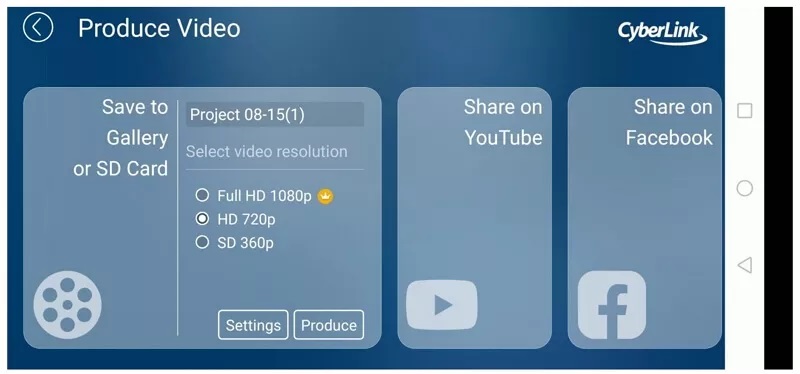
חלק 3. היפטר מסימן מים בשולחן העבודה
1. Cyberlink PowerDirector 17
למשתמשי שולחן העבודה יש כעת גישה לתוכנת Cyberlink PowerDirector 17. בגלל תקלה בתוכנית, אתה יכול לייצא את הסרטים שלך מבלי שסימן המים יופיע עליהם. ההליך הוא ללא מאמץ להבין.
שלב 1: תסתכל על Cyberlink PowerDirector 17 והורד אותו. דף העריכה הראשי של PowerDirector 17 יופיע לאחר פתיחתו. כדי להוסיף קובץ לחלון, גרור אותו מהמחשב או מהמכשיר הנייד שלך. צור את הסרטון האידיאלי על ידי הכללת כל מה שאתה צריך.
שלב 2: לאחר ביצוע עריכות והוספת חומר חדש, לחץ לחיצה ימנית בכל מקום בצד שמאל של ציר הזמן. ואז לבחור אפשר רצועה נבחרה בלבד מתפריט ההקשר שמופיע. לאחר השלמת הליך זה, עבור לחלק העליון של הדף ובחר את ליצר אוֹפְּצִיָה.
שלב 3: לאחר שלחצת על ליצר לחצן, תתבקש לבחור את הפורמט והמיקום. כאשר אתה מייצא את הקובץ, הוא יאחסן אותו במקום שציינת. המשך למקום שבו הקובץ נשמר לאחר שעשית זאת.
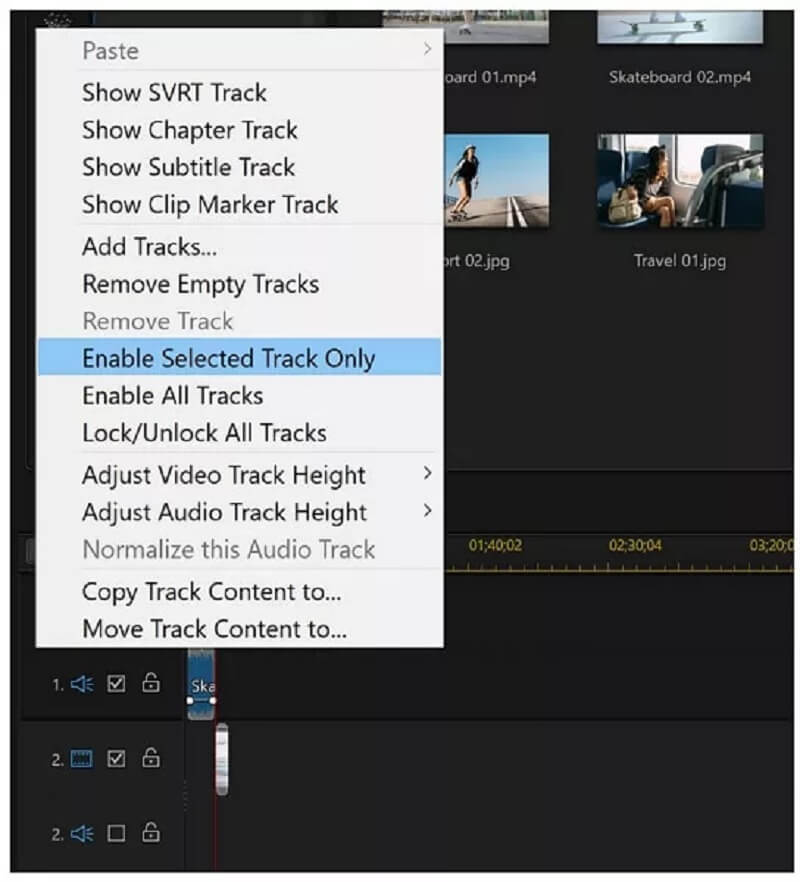
2. דרך רכישה
לאחר הרשמה לאחת מחבילות הפרימיום הללו המוצעות על ידי PowerDirector, משתמשים יכולים להוריד את הקובץ שהשתנה ללא שום סימן מים. יש לך אפשרויות רבות זמינות מדי חודש ושנתי, מהן תוכל לבחור את התוכנית המתאימה ביותר לצרכים שלך.
רכישות אלו לא רק יספקו לך את היכולת לאחסן קבצים ללא סימני מים. אבל הם גם יביאו הרבה מאוד פונקציונליות חדשה לתוכנית שכבר בבעלותך.
שלב 1: עבור לדף אפשרויות הרכישה של PowerDirector. על המסך תראה מספר רעיונות לגרסאות PowerDirector שונות. כל תוכנית תספק תיאור מקיף. קרא והבין כל אסטרטגיה ביסודיות לפני בחירת אחת. נְקִישָׁה לִקְנוֹת לצד התוכנית הרצויה. הדף יבקש ממך לספק את כתובת הדוא"ל שלך.
שלב 2: לאחר שהזנת את כתובת האימייל שלך, תצטרך להמתין. תישלח לחלון הבא להשלמת הליך התשלום, שבו תוכל להזין את המידע האישי שלך.
שלב 3: מלא את המדינה, האזור והמיקוד שלך, כמו גם כל מידע רלוונטי אחר, לפני שתמשיך לתהליך הבא. לאחר מכן, הזן את כל הנתונים הרלוונטיים הקשורים לתהליך החיוב.
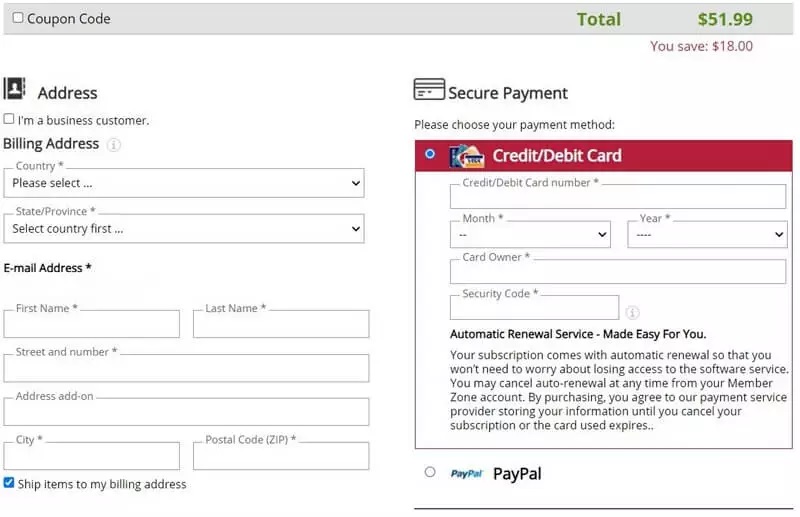
חלק 4. שאלות נפוצות אודות הסרת סימן המים של PowerDirector
האם PowerDirector מתאים למצטרפים חדשים?
PowerDirector היא תוכנת עריכת וידאו חזקה עם ממשק משתמש אינטואיטיבי ומהירות רינדור מהירה בזק. כתוצאה מכך, זוהי היצירה המשכנעת ביותר של תוכנת עריכת וידאו עבור טירונים.
האם ניתן להשתמש ב-PowerDirector כדי לשנות תמונות?
אתה יכול בקלות לערוך את התמונות שלך עם PowerDirector 10 מכיוון שהוא תואם לכל יצרני המצלמות הגדולים במידה מסוימת.
האם כדאי לקנות PowerDirector 365?
PowerDirector 365 הוא גם אחד מעורכי הוידאו הביתיים שמציעים את התמורה המצוינת ביותר לכסף ואת הגמישות הגדולה ביותר.
מסקנות
האם אתה רוצה לדעת איך הסר סימני מים מ- PowerDirector בחינם? אתה רק צריך לבחור אחד מהכלים המפורטים לעיל ולפעול לפי הנהלים המתוארים בפוסט זה. Vidmore Video Converter היא תוכנית שהיא ניצחון מובטח אם אתה רוצה להבטיח שהאיכות של הסרטון שלך תישמר.


